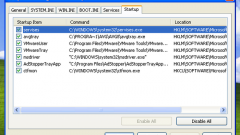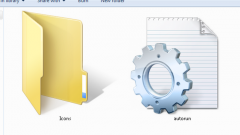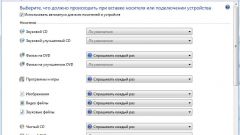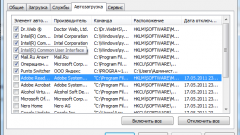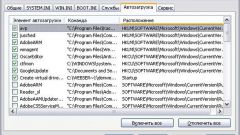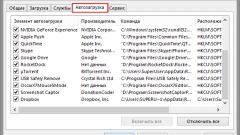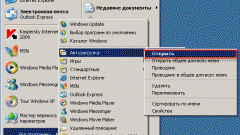Вам понадобится
- - компьютер;
- - права администратора;
- - интернет.
Инструкция
1
Скопируйте на носитель программу, для которой необходимо создать автозапуск. Следует учесть, что не все программы могут запускаться с носителя. Объемные приложения будут работать с флешки некорректно. Автозапуск лучше реализовывать для небольших программ, нетребовательных к памяти.
2
Создайте файл autorun.inf и скопируйте его на носитель. Создать файл такого типа можно в обычном блокноте, задав ему расширение inf и заполнив необходимые поля. Запустить приложение «Блокнот» можно из меню «Пуск», раздел «Стандартные». Можно также создать и в другом редакторе. В любом случае, вам нужно будет сохранять именно в формате inf, чтобы система смогла распознать данный файл.
3
Заполните все блоки в файле. Например, простой пример авторана выглядит следующим образом:
[autorun]
action=Текст Заголовка
icon=файл.ico
label=Любой Текст.
При этом вы должны четко указывать пункты каждой переменной в файле автозапуска. Параметр action отвечает за текст, который будет виден пользователю при запуске. Пункт icon позволяет прикрепить любой ярлык, а label предназначен для вставки текста описания. Каждый файл для автозапуска определенной программы должен создаваться в новой категории.
[autorun]
action=Текст Заголовка
icon=файл.ico
label=Любой Текст.
При этом вы должны четко указывать пункты каждой переменной в файле автозапуска. Параметр action отвечает за текст, который будет виден пользователю при запуске. Пункт icon позволяет прикрепить любой ярлык, а label предназначен для вставки текста описания. Каждый файл для автозапуска определенной программы должен создаваться в новой категории.
4
Включите автозапуск в вашей операционной системе, если такая служба была отключена ранее. Введите в поле «Выполнить» команду gpedit.msc и нажмите ввод. Пройдите по пути «Конфигурация компьютера», затем «Административные шаблоны», «Система». Поле автозапуска имеет три вида значений: включен, отключен и не задан. Выберите «Включен».
5
В целом можно сказать, что запустить автозапуск какой-либо программы не трудно, однако стоит учитывать тот факт, что в компьютере могут возникнуть некоторые сбои при автоматическом запуске нескольких программ. Внимательно заполняйте все поля в текстовом файле, а также не забывайте сохранять в нужном формате.
Видео по теме
Обратите внимание
Возможностями сервисного файла autorun.inf часто пользуются вирусы. Вредоносные программы перезаписывают содержимое файла, внося изменения таким образом. Не стоит пренебрегать вопросами безопасности. Устанавливайте антивирусы.